3.1. 项目设置
-
下载 并解压 Library 应用程序,或使用 git clone:
git clone https://github.com/cuba-platform/sample-library-cuba7
-
按照 CUBA Studio 用户手册 打开已有项目 章节的描述打开 Library 项目。
-
按照 安装 章节的描述,通过 CUBA Add-Ons 窗口为项目添加 Reporting 扩展。
-
在本地 HyperSQL 服务创建数据库:Studio 主菜单 CUBA → Create database
-
在主工具栏点击 CUBA Application 配置旁边的
 按钮启动应用程序。
按钮启动应用程序。 -
点击 CUBA 项目树 Runs at… 部分的链接。
-
使用
admin/admin作为用户名和密码登录 Library 应用程序。
为了快速可以开始,报表生成器附带有报表向导 - 一种用于快速创建报表的可视化工具,包括数据结构和模板设计。使用向导创建报表后,可以再对生成的报表进行进行分析,了解数据集如何创建、查看报表参数、修改模板或输出类型,这些内容在本手册的其它部分描述。
要运行向导,请单击 Reports 界面中的 Create → Using wizard。
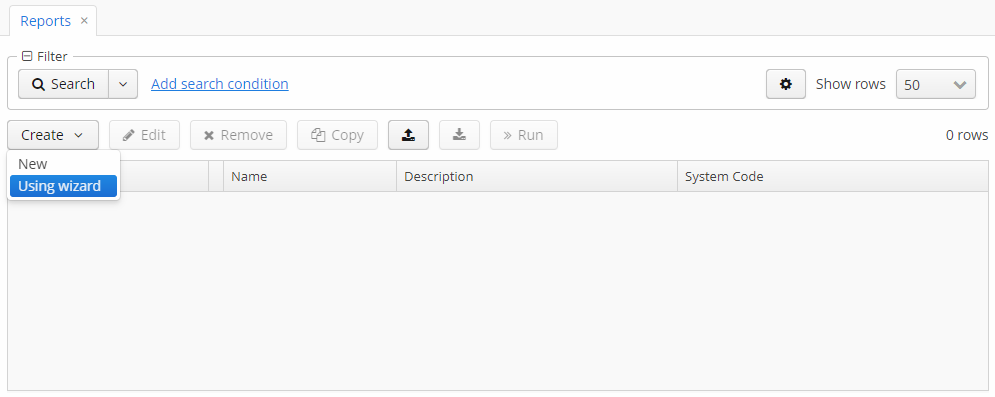
Figure 1. 调用报表向导
使用向导可以创建三种类型的报表:
-
单个实体的报表。
-
给定实体列表的报表。
-
通过查询过滤的实体列表的报表。
报表设计分为三个步骤:
-
创建报表的数据结构。
-
编辑报表区域。
-
保存报表。